이전에 잘 작동했던 Toshiba HDD가 있는 경우 갑자기 손상되어 모든 공식 문서에 액세스할 수 없게 됩니다. Toshiba 하드 드라이브에서 파일을 복구하기 위해 무엇을 할 수 있습니까?
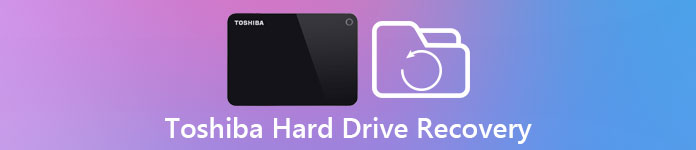
Toshiba는 HDD 하드 드라이브를 포함하여 다양한 가전 제품을 생산하는 유명한 기술 회사입니다.
이 자습서에서는 Toshiba HDD 복구를 수행하는 방법에 대해 자세히 설명합니다.
- 파트 1: Toshiba 하드 드라이브의 데이터 손실 이유
- 파트 2: Toshiba HDD 복구를 만드는 일반적인 방법
- 3부: Toshiba 하드 드라이브에서 손실된 데이터를 복구하는 가장 좋은 방법
파트 1: Toshiba 하드 드라이브의 데이터 손실 이유
우선 데이터 손실의 원인과 Toshiba 하드 드라이브 복구가 필요한 이유에 대해 이야기해 보겠습니다.
1. 실수로 Shift + Delete 키를 눌러 Toshiba 하드 드라이브의 파일을 삭제합니다. 또는 Toshiba HDD에서 파일을 삭제한 후 휴지통을 비우십시오.
2. 실수로 Toshiba 하드 드라이브를 포맷합니다.
3. Toshiba HDD의 파일 시스템이 손상되었거나 시스템에서 지원하지 않습니다.
4. Toshiba 하드 드라이브를 부적절하게 강제로 분리합니다.
5. 하드 드라이브를 사용하는 동안 갑작스러운 전원 서지가 발생합니다.
6. 바이러스, 트로이 목마, 랜섬웨어 및 기타 악성 프로그램 공격.
7. 외부 하드 드라이브를 연결하는 케이블과 같은 하드웨어 손상 및 컴퓨터가 손상되었습니다.
파트 2: Toshiba HDD 복구를 만드는 일반적인 방법
이 부분에서는 Toshiba HDD 복구를 빠르게 수행하는 여러 가지 일반적인 방법을 배울 수 있습니다.
방법 1: 다른 컴퓨터로 Toshiba HDD 복구 시도
내부 또는 외부 Toshiba 하드 드라이브가 비정상적으로 작동하는지 여부에 관계없이 첫 번째 컴퓨터에서 제거하고 다른 시스템에 연결할 수 있습니다. Toshiba HDD와 원래 컴퓨터 사이에 약간의 충돌이 있을 수 있지만 실제 문제는 아닙니다.
Toshiba 하드 드라이브가 컴퓨터에 올바르게 연결되어 있는지 확인하고 케이블 상태가 양호한지 확인하십시오.

방법 2: 복구 CD를 사용한 Toshiba HDD 복구
Toshiba HDD를 내부 저장소로 사용하는 경우 내장된 Recovery Media Creator 기능을 통해 Toshiba HDD를 간단하게 복구할 수 있습니다.
도시바 HDD 복구 CD를 만드는 방법
1단계: "시작" 메뉴를 열고 "모든 프로그램" > "내 Toshiba 폴더"로 이동한 다음 "Recovery Media Creator"를 클릭합니다.
Windows XP에서는 바탕 화면 또는 "시작" > "모든 프로그램" > "복구 디스크 작성기"에서 Recovery Disk Creator 아이콘을 찾을 수 있습니다.
2단계: 빈 DVD 또는 USB 드라이브를 컴퓨터에 삽입하고 복구 미디어 생성에 사용할 해당 형식을 선택합니다.
3단계: "만들기" 버튼을 클릭하고 화면의 지시에 따라 완료합니다.
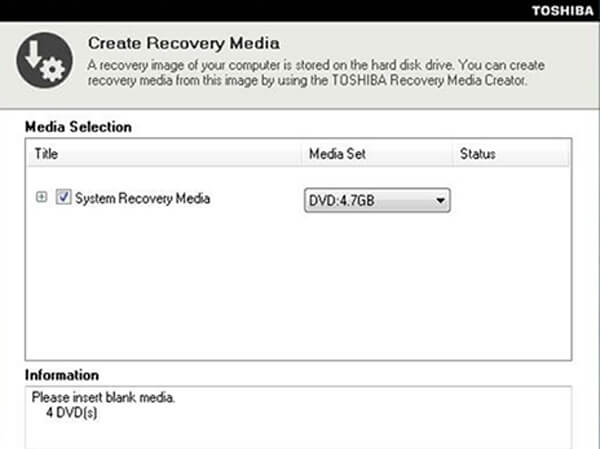
Toshiba HDD 복구를 만드는 방법
Windows 10/8/8.1 :
1단계: Win + C를 클릭하여 참 바를 열고 "설정" > "PC 설정" > "일반"으로 이동한 다음 "고급 시작" 섹션에서 "지금 다시 시작"을 선택합니다.
2단계: 재시작 후 고급 시작 화면이 나타나면 "문제 해결" > "고급 옵션" > "시스템 복원"을 선택하고 나머지 단계를 완료합니다.
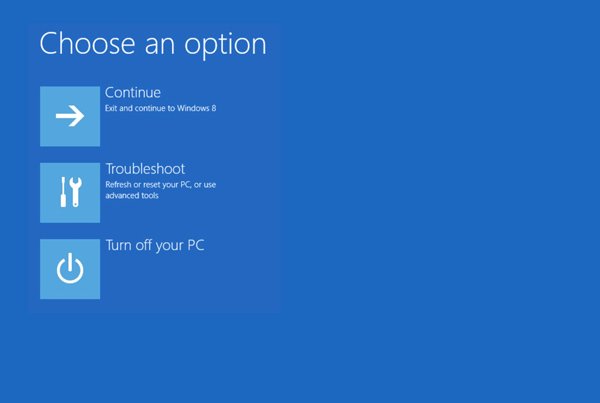
윈도우 7/XP/비스타:
1단계: 컴퓨터를 다시 시작하고 F12 또는 F8을 눌러 고급 부팅 옵션 화면으로 부팅합니다. 부팅 메뉴에서 "컴퓨터 복구"를 선택합니다.
2단계: 화면 안내에 따라 반드시 관리자 권한으로 로그인하세요. 그런 다음 시스템 복구 옵션 대화 상자에서 "Toshiba 복구 마법사"를 선택합니다.
3단계: 다음으로 "Recovery of Factory Default Software"를 선택하고 "Next"를 클릭한 후 "Recover to out-of-box state"를 선택하고 "Next"를 클릭합니다.
4단계: 나머지 단계를 완료하여 "마침"을 클릭하면 Toshiba HDD 복구가 시작됩니다.
이제 Toshiba HDD가 제대로 작동하고 파일에 액세스할 수 있습니다.
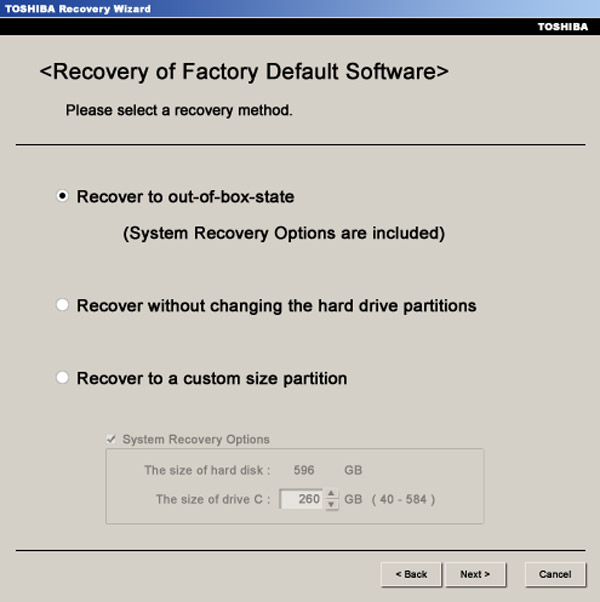
방법 3: 포맷을 통한 Toshiba HDD 복구
Toshiba 외장 하드 드라이브 또는 하나의 하드 디스크가 손상된 경우 포맷은 Toshiba HDD를 복구하는 효율적인 방법입니다.
1단계: "시작" 메뉴를 확장하고 "디스크 관리"를 찾아 클릭하여 엽니다.
2단계: 하드 드라이브가 나타나면 손상된 Toshiba 하드 드라이브를 마우스 오른쪽 버튼으로 클릭하고 "형성".
3단계: 팝업 대화 상자에는 몇 가지 사용자 지정 옵션이 있습니다. "볼륨 레이블" 필드에서 하드 드라이브에 새 이름을 지정하고 파일 "시스템" 드롭다운 메뉴에서 적절한 형식을 선택합니다.
NTFS는 Windows 운영 체제의 기본 형식입니다.
FAT32는 저장 장치와 광범위하게 호환됩니다.
exFAT는 Windows와 Mac에서 지원됩니다.
4단계: "빠른 포맷"을 체크하고 "확인"을 클릭하면 Toshiba HDD 복구가 시작됩니다.
포맷하면 모든 데이터가 삭제되므로 먼저 Toshiba 하드 드라이브를 백업하는 것이 좋습니다.
하드 드라이브 데이터를 백업하는 것을 잊은 것이 아쉽다면 여기에서 알아보십시오. 포맷된 드라이브에서 데이터 복구.
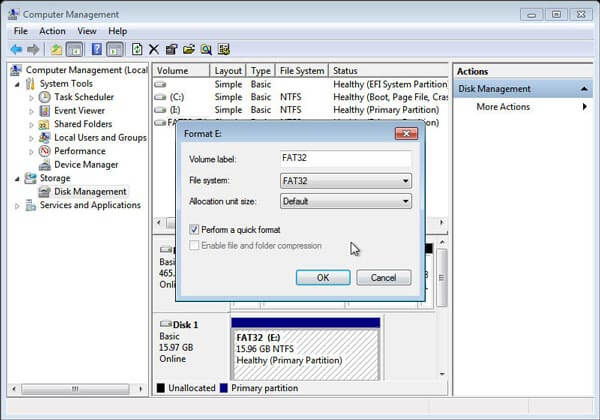
파트 3: Toshiba 하드 드라이브에서 손실된 데이터를 복구하는 가장 좋은 방법
손상된 Toshiba HDD 복구에서 데이터를 복구하는 가장 좋은 방법을 찾고 있다면, Apeaksoft 데이터 복구 좋은 옵션입니다. 주요 기능은 다음과 같습니다.
1. 한 번의 클릭으로 Toshiba 드라이브 복구.
2. RAM 드라이브에서 데이터 복구 도시바 컴퓨터에서.
3. 실수 조작, 우발적인 삭제, 바이러스 공격, 파일 시스템 손상 또는 하드 드라이브 포맷과 같은 다양한 상황에서 데이터 복구.
4. 모든 이미지, 비디오, 오디오, 문서, 이메일, 아카이브 및 기타 형식을 포함한 다양한 데이터 유형 및 형식을 지원합니다.
5. 삭제된 파일을 원래 형식과 품질로 복원합니다.
6. 선택적으로 Toshiba 하드 드라이브 복구를 미리 봅니다.
7. 더 빠르고, 더 가볍고, 더 안전합니다.
8. Windows 10/8.1/8/Vista/XP 및 NTFS, FAT16, FAT32, exFAT, EXT 등에서 사용 가능합니다.
Toshiba 하드 드라이브에서 손실된 데이터를 복구하는 방법
1단계: 전체 Toshiba 하드 드라이브를 스캔하여 데이터 찾기
Toshiba 하드 드라이브를 컴퓨터에 연결하십시오. 최고의 Toshiba 하드 드라이브 복구 도구를 PC에 다운로드하여 설치하십시오. 그것을 열고 "문서"와 같이 복구하려는 데이터 유형을 선택하십시오. 그런 다음 위치 영역으로 이동하여 로컬 하드 디스크 또는 외장 하드 드라이브에 상관없이 Toshiba HDD를 선택합니다. 스캔 버튼을 클릭하면 Toshiba Data Recovery가 자동으로 작동합니다.

2단계: Toshiba HDD 복구 전 미리 보기
결과 창이 나타나면 왼쪽에서 데이터 유형을 선택하고 오른쪽 창에서 폴더를 열어 손실된 데이터를 확인합니다. 상단 리본의 "필터" 기능은 단일 파일을 빠르게 찾을 수 있으며 "심층 스캔" 버튼은 Toshiba 하드 드라이브에서 더 많은 데이터를 복구할 수 있습니다.

3단계: 한 번의 클릭으로 Toshiba 하드 드라이브에서 데이터 복구
손상된 Toshiba 하드 드라이브에서 복구하려는 모든 파일을 선택하십시오. 마지막으로 "복구" 버튼을 클릭하여 Toshiba 하드 드라이브 복구 프로세스를 시작합니다.

결론
비용 효율적인 선택으로 Toshiba HDD는 전 세계적으로 인기가 있습니다. 너무 많은 사람들이 Toshiba HDD를 사용하고 있다는 점을 고려할 때 많은 사람들이 소셜 플랫폼 및 포럼에서 Toshiba 하드 드라이브 복구를 수행하는 방법을 검색하는 것이 이치에 맞습니다.
위의 소개를 바탕으로 데이터 손실 없이 Toshiba HDD를 복구하는 방법을 이해할 수 있습니다.




